Sådan slettes tekstbeskeder og iMessages i iOS

Uanset om du har dem ved hjælp af iMessage eller SMS, skal du nogle gange fjerne meddelelser fra din iOS-enhedens meddelelseshistorik. Måske rydder du ud af gamle rod, eller måske skal du fjerne beskeder med mere følsomme oplysninger. Uanset din grund kan du fjerne bestemte meddelelser fra samtaler eller slette hele samtaler på én gang (og du kan også indstille meddelelser til automatisk at udløbe). Sådan gør du det.
Slet en specifik besked fra en samtale
Først vil vi se på sletning af specifikke meddelelser fra en samtale.
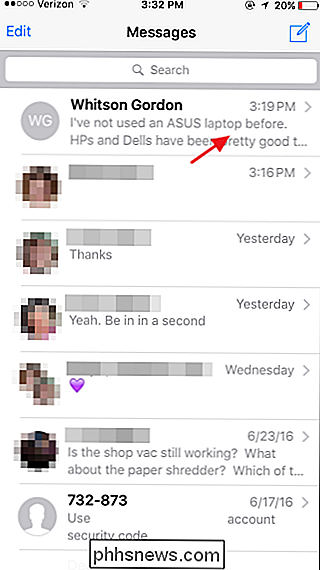
Tryk på og hold en besked i samtalen, tryk på samtalen for at åbne den.
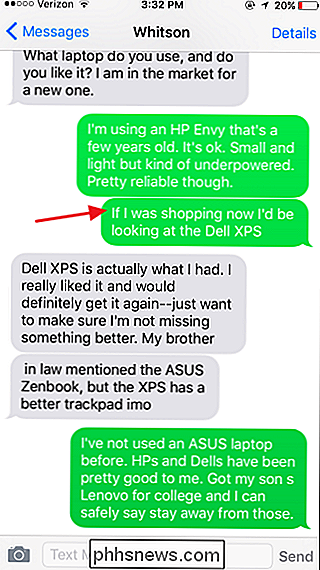
Tryk på "Mere" i popup-vinduet, der vises, og tryk på "Mere". bobler du kan bruge til at vælge en eller flere meddelelser i tråden. Når du har de valgte meddelelser, du vil slette, skal du trykke på papirkurven ikonet nederst til venstre.
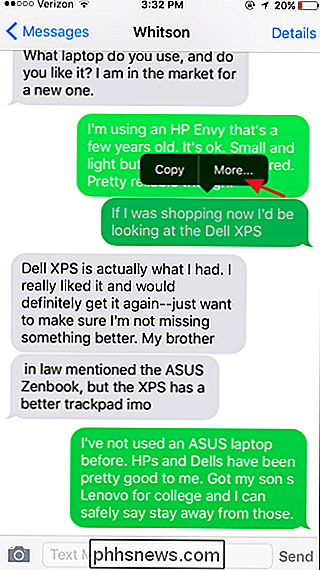
Bemærk blot, at iOS ikke vil bede dig om at bekræfte dit valg, så sørg for at du har valgt den rigtige meddelelser før du rammer sletning.
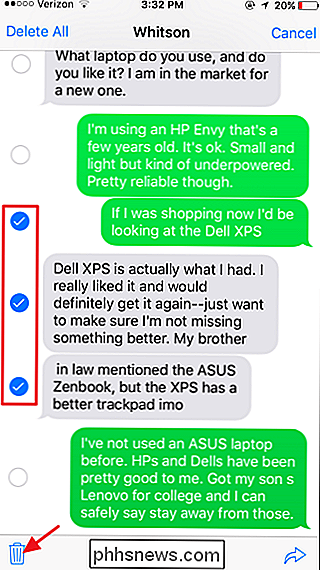
Slet en hel samtale
Du kan også slette hele samtaler på én gang. Tilbage i hovedmeddelelsevisningen skal du bare skubbe en samtale til venstre for at afsløre en Slet-knap. Tryk på knappen for at slette hele samtalen.
Igen er der ingen bekræftelse, så vær forsigtig med dine valg.
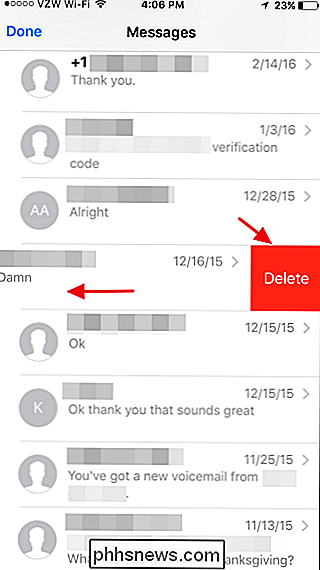
Slet flere samtaler på en gang
Og endelig kan du slette flere samtaler ad gangen. Tryk på "Rediger" på skærmen Hovedmeddelelser.
Ved at trykke på "Rediger" vises valgbobler, du kan bruge til at vælge så mange samtaler, som du vil have. Når du har valgt de samtaler, du vil slette, skal du trykke på "Slet" nederst til højre. Og endnu en gang er der ingen yderligere bekræftelse. Slettelsen sker med det samme.
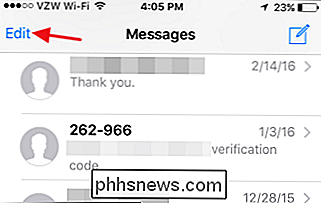
Og det er det. Det er ret ligetil, selvom muligheden for at slette specifikke meddelelser fra en samtale er lidt begravet under andre muligheder. Men i det mindste er muligheden der. Nu kan du fjerne de gamle beskeder for at spare lidt plads, sørge for lidt ekstra beskyttelse af personlige oplysninger eller bare fjerne dem.
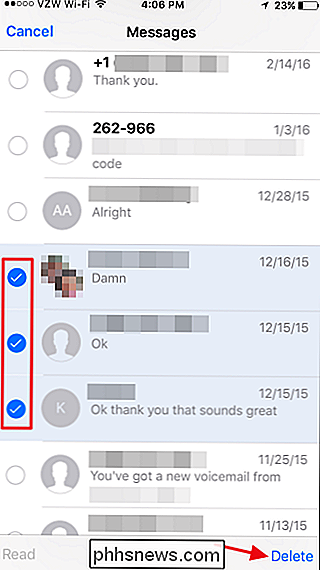

Sådan oplader du din ring-dørklokke, når batteriet bliver lavt
Ringdørklokken er et Wi-Fi-aktiveret dørklokkesystem med et integreret kamera, så du hurtigt kan se hvem der står ved døren. Men det interne batteri betyder, at du skal genoplade det en eller to gange hvert år. Her skal du genoplade ringdørklokken, når batteriet bliver lavt. RELATERET: Sådan installeres og konfigureres ringvideoklokken Mens du kan køre Ringdørklokken af traditionelle dørklokkekabler og ikke genere med genopladning af batteriet, dens store funktion er, at den kan blive drevet helt af det interne batteri, så du ikke behøver at røre med nogen ledninger, hvilket gør installationen super let.

Her er hvordan en angriber kan omgå din tofaktorautentificering
Tofaktorsautentificeringssystemer er ikke så idiotsikker som de synes. En angriber har faktisk ikke brug for dit fysiske godkendelsestoken, hvis de kan narre dit telefonfirma eller den sikre tjeneste i at lade dem komme ind. Ekstra godkendelse er altid nyttig. Selvom intet tilbyder den perfekte sikkerhed, vi alle vil have, bruger tofaktorsautentificering flere hindringer for angribere, der vil have dine ting.



